Allgemeines
Flächenmanagement - allgemeines
In der FM-Sicht können Sie Liegenschaften, Flurstücke, Gebäude, Gebäudeteile, Etagen, Raumgruppen, Räume und Flächen mit den dazugehörigen Attributen und Dokumenten verwalten. Zudem können diese Flächen-Objekte nach bestimmten Kriterien gesucht werden.
Zum Öffnen der FM-Sicht wählen Sie für ein Projekt im Projektbaum unterhalb des Knotens Öffnen... in der Auswahl
der Arbeitsbereiche den Punkt der FM-Sicht
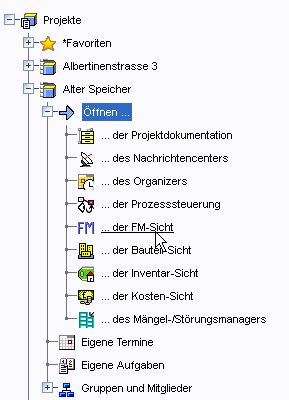
Die FM-Sicht wird geöffnet. Der Navigationsbaum auf der linken Seite zeigt nun alle bereits erfassten Gebäude, Räume, Flächen sowie weitere Objekte an. Auf der rechten Seite wird zunächst die Eigenschaften-Seite des Projekts mit den für die FM-Sicht relevanten Aktionen angezeigt.

Die Aktionen bedeuten im Einzelnen:
| Legen Sie die Einstellungen für die Darstellung fest. | |
| Zeigt die Registrierungs-Informationen. | |
| Zeigt die Flächenangaben. | |
| Berechnet die Flächen neu. | |
| Einfügen aus der Zwischenablage. | |
| Erzeugt ein neues Gebäude. | |
| Erzeugt eine neue Außenfläche. | |
| Startet den Excel-Import von Räumen. | |
| Stellt die Flächennutzung der Räume gemäß DIN 277 dar. | |
| Stellt die Flächennutzung der Gebäude gemäß DIN 277 dar. | |
| Startet Auswertungen, z.B. zu Inventargruppen-Personen. | |
| Zeigt die laufenden Aufträge an. | |
| Sendet eine Nachricht oder eine E-Mail. | |
| Legt neues Inventar an und verknüpft dieses mit der Liegenschaft. (Die Komponente InventarManager muss freigeschaltet sein.) | |
| Legt neue Software an und verknüpft diese mit der Liegenschaft. (Die Komponente InventarManager muss freigeschaltet sein.) | |
| Legt eine neue Inventargruppe an und verknüpft diese mit der Liegenschaft. (Die Komponente InventarManager muss freigeschaltet sein.) |
Einstellungen für die Darstellung anpassen
Um die Darstellung des Navigationsbaumes in der FM-Sicht anzupassen, drücken Sie in der
Eigenschaften-Seite des Wurzelknotens den Aktions-Button .
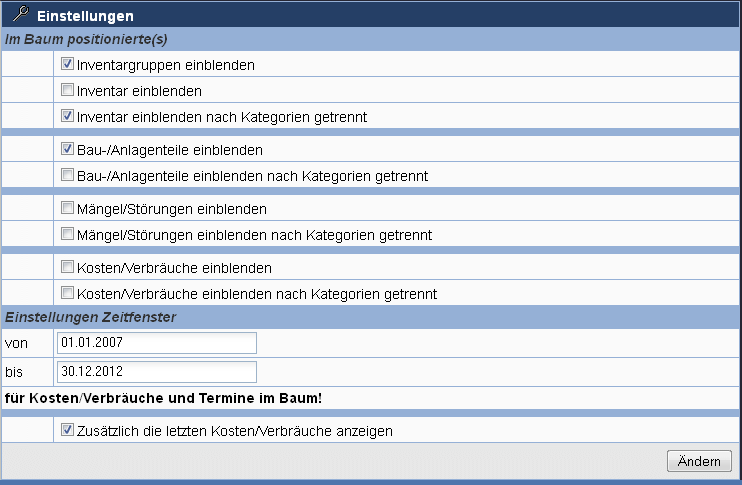
Hier können Sie verknüpfte Objekte wie Inventar, Bau- und Anlagenteile, Kosten oder Mängel einblenden lassen und das Zeitfenster für die Darstellung zeitabhängiger Objekte (wie Kosten und Verbräuche) anpassen.